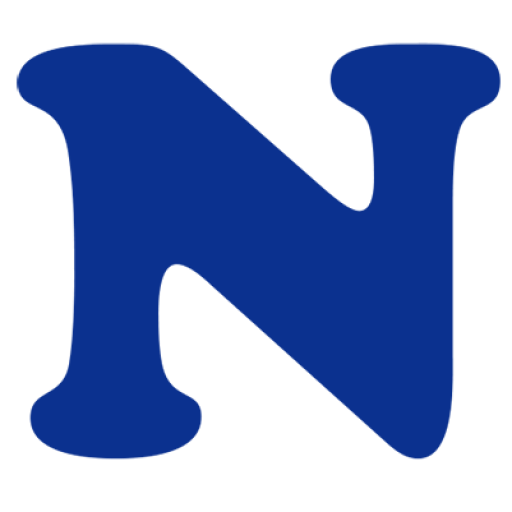StudioOneにおける実践的なショートカット!
ショートカットは曲作りと同時に学ぶ!
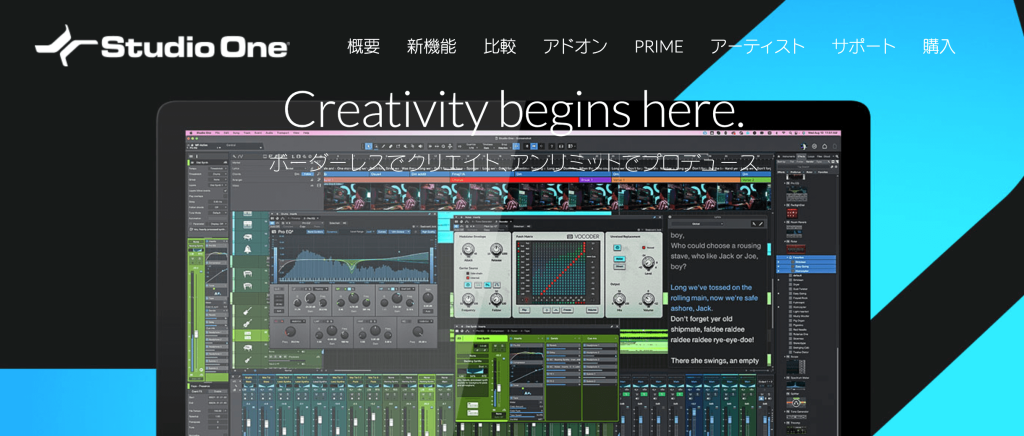
本日は人気DAW「StudioOne」の実用的なショートカットやおすすめの使い方に関する内容です。
作曲や編曲、ミックス等をしていく中でショートカットを使いながら覚えていけば良いでしょう。
各画面の区分け

まずはStudioOneの画面の見方をチェックしましょう!主に使用するのは下記の6つです。
- ツールバー
- アレンジビュー
- エディター/コンソールビュー
- ブラウザー
- インスペクター
- トランスポートバー
1.ツールバー
「2.アレンジビュー」で使用するマウスの操作の切り替えや小節等の設定が行えます。
2.アレンジビュー
入力したオーディオやMIDIのリージョン(レコーディングした音声や打ち込んだデータ)を可視化できます。複数の楽器やボーカル等のトラックを起動していくので、アレンジビューを見ている時間は長くなる傾向にあります。
3.エディター/コンソールビュー
「2.アレンジビュー」で選択したリージョンの詳細やミキサー画面を表示できます。こちらの画面も見ている時間が長くなる傾向にあります。
4.ブラウザー
StudioOneで使用できるソフトウェア音源やエフェクトプラグインの一覧を表示できます。
5.インスペクター
インスペクターでは選択したトラックの詳細が確認できます。
6.トランスポートバー
再生や停止ボタン、メトロノーム、メーター等が表示されます。
ショートカットキーの認識

次にMacとWindowsにおけるキーボード表記の違いに注目してみます。ここからは下記の記載に乗っ取って進めていきましょう!
Mac
- ⌘=Command
- ⌥=Option
- ^=Control
- ⇧=Shift
Windows
- ⌘=Control
- ⌥=Alt
- ^=Windows
- ⇧=Shift
アレンジビューとエディタービューにおける共通のショートカット
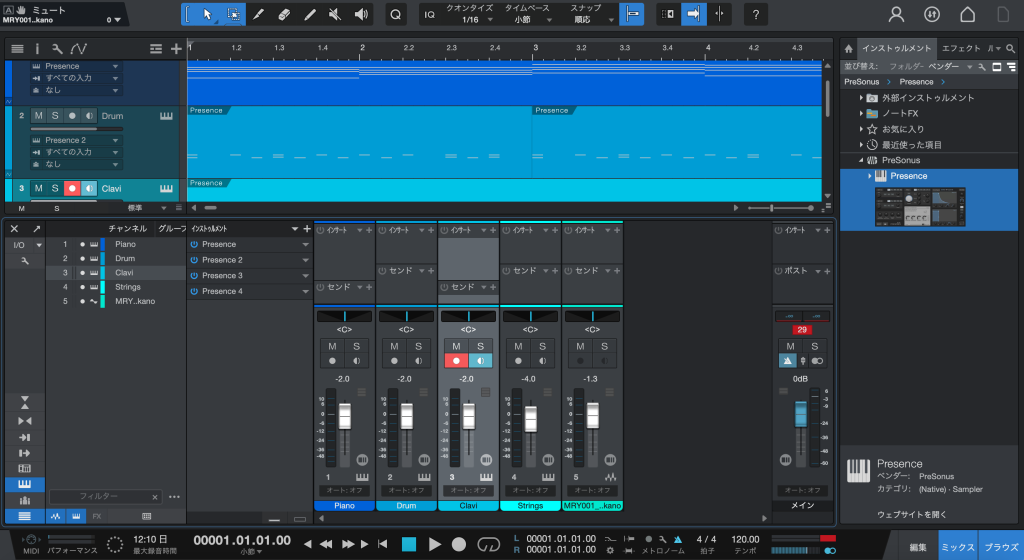
まずはアレンジビューとエディタービューは連動しているショートカットから紹介します!
おすすめのショートカット1:Space【再生/停止】
再生と停止を繰り返す際に便利なショートカットです。キーボードのSpaceキーを押すだけで再生と停止を切り替えることができます。
おすすめのショートカット2:「⇧」+「+-」(テンキー)【左右の移動】
小節単位で左右に移動できます。楽曲の中で部分的に移動して再生する事は多いので重宝します。尚、テンキーを使用したショートカットなので注意してください。
おすすめのショートカット3:,【先頭に移動】
先頭に戻ります。「おすすめのショートカット2」と連携しながら必要に応じて使い分けましょう。
おすすめのショートカット4:C【クリック】
クリック(メトロノーム)のオンオフが行えます。私個人的な話になりますが、編曲時はドラムやベースを入力したらクリックをオフにします。レコーディングやミックスの際は必要に応じて鳴らしましょう。
おすすめのショートカット5:⌥+0【スタート位置】
オンの状態であれば停止時に再生を開始した位置に戻ります。
おすすめのショートカット6:*(アスタリスク)
録音が開始されます。尚、アレンジビューで「録音」をオンにして、録音待機状態にしたトラックを対象に録音が開始されます。
おすすめのショートカット7:N【スナップの切り替え】
スナップの切り替えが行えます。リージョンやMIDIを移動した際、縦軸のグリッド毎に移動させたい場合はオンにして、グリッドに合わせたくない場合はオフにしましょう。
おすすめのショートカット8:⇧+ドラッグ【長さの微調整】
入力したMIDIノートの長さを微調整したい場合はこちらのショートカットがおすすめです。縦軸のグリッドに合わせたくない場合や、わざわざおすすめのショートカットの「N」を押す必要がなさそうな際には重宝します。
アレンジビューにおけるショートカット
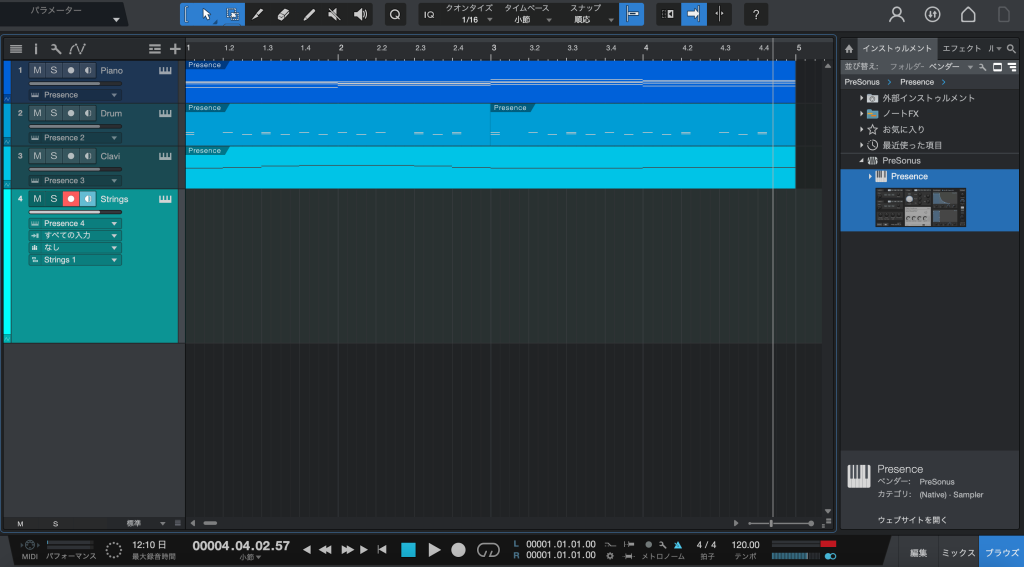
少ないですが、アレンジビューにおけるショートカットを紹介します。
おすすめのショートカット9:R【録音待機/モニター】
「おすすめのショートカット6」で録音の際に、録音対象のトラックを録音待機状態にするには「R」を使用するのがおすすめです。
録音待機状態に合わせて実際にサウンド確認できる「モニタリング」もオンになります。レコーディングしたいトラックやソフトウェア音源の音色をチェックしたい場合は重宝します。
エディタービューにおけるショートカット

次はエディタービューです。アレンジビューで入力したリージョンをダブルクリックすると表示されます。
おすすめのショートカット10:Q【クオンタイズ】
選択したMIDIノートの先頭部分が設定した箇所、または近い縦軸にボタン1つで合わせられます。これを「クオンタイズ」と呼びます。どのDAWでも共有言語なので覚えておきましょう。
おすすめのショートカット11:↑↓【上下の移動】
MIDIノートを選択した状態で上下の矢印を押すと半音移動します。尚、⇧(Shift)を押しながら操作すると1オクターブ上下に移動します。ショートカットから少し脱線しているようにも感じる内容ですが、操作スピードを上げる上でも非常に便利です。
おすすめのショートカット12:⌥+←→【左右の移動】
MIDIノートを選択した状態で「⌥」+「←→」を押すと設定されたクオンタイズ値に沿って左右に移動します。高速に作業を進めるには必須のショートカットです!「おすすめのショートカット7」でスナップはONにしましょう。
コンソールビューにおけるショートカット
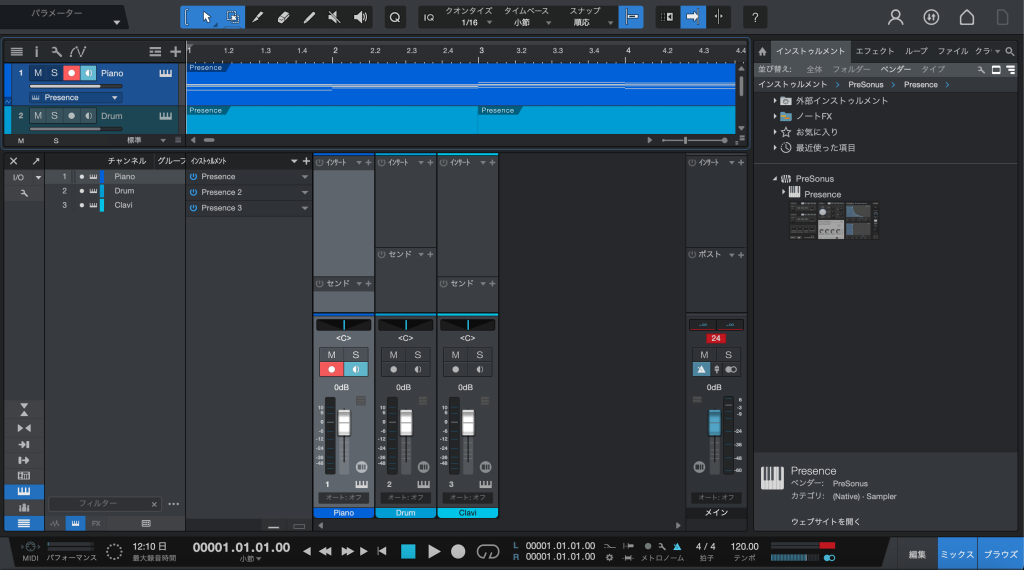
最後に音量の調整や起動するプラグインエフェクトを一括で可視化できる「コンソールビュー」です。
おすすめのショートカット13:⌘+クリック
フェーダーを下げていた場合や左右に配置しているパンニングを起動時の「0」に戻す事が可能です。
まとめ


東京都出身。23歳で作曲家、28歳で作詞家デビュー。アニメやTV番組、パチンコ等の音楽制作をはじめ、メジャーアーティストの音響やサウンドエンジニアも担当。2017年4月にオンライン専門の「Next Lead Music School」を設立し、音楽の専門学校を超えるサービスを目標に運営中。東京都から栃木県へ移住し行政の委託事業も遂行。日本のマーケターになりたい。